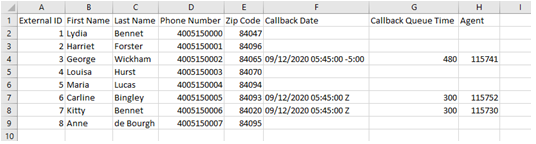Autorisations requises : Liste d'appels - Créer
Vous pouvez programmer les rappels![]() Tient la place d'un client dans la file d'attente et appelle automatiquement le client lorsqu'il passe en tête de la file d'attente. avec des contacts à un moment précis en utilisant trois méthodes différentes :
Tient la place d'un client dans la file d'attente et appelle automatiquement le client lorsqu'il passe en tête de la file d'attente. avec des contacts à un moment précis en utilisant trois méthodes différentes :
- Vous pouvez créer des dispositions qui permettent aux agents de programmer des rappels pour eux-mêmes ou pour tout agent affecté au numéroteur sortantcompétence
 Utilisées pour automatiser la livraison des interactions en fonction des compétences, des capacités et des connaissances des agents.
Utilisées pour automatiser la livraison des interactions en fonction des compétences, des capacités et des connaissances des agents. - Vous pouvez planifier des rappels lorsque vous importez des contacts avec Proactive XS.
- Vous pouvez planifier des rappels lorsque vous téléchargez une liste d'appels.
Cette rubrique fournit des instructions pour le téléchargement de listes d'appels contenant des rappels dans CXone Mpower.
Points à retenir sur les demandes d'appels chronométrés
- Lorsque vous téléchargez des rappels sur CXone Mpower à l'aide d'une liste d'appels, ils sont affectés à la compétence que vous spécifiez lors du téléchargement de la liste d'appels. Vous pouvez demander à un agent spécifique de gérer le rappel en saisissant l'ID d'agent dans une colonne d'agent dédiée. Si le moment est venu de délivrer un rappel et que l'agent n'a plus la compétence requise pour gérer l'appel, le rappel est retiré ou remis à tout agent disponible sur la compétence, en fonction de votre réglage Libérer les appels spécifiques à l'agent.
- Pour des raisons de performances, vous pouvez télécharger ou importer un nombre limité de rappels par période de 15 minutes, en fonction du nombre d'agents connectés à la compétence. Si aucun agent n'est actuellement connecté à la compétence, la limite est de 50 demandes d'appel chronométrées par période de 15 minutes. Chaque agent qui se connecte à la compétence augmente la limite de 100. Par exemple, si vous avez 4 agents connectés à un Personal Connection (PC), vous pouvez télécharger jusqu'à 450 demandes d'appel chronométrées pour cette compétence sur une période de 15 minutes. Lorsque vous téléchargez ou importez un lot de rappels avec plus de ce qui est autorisé dans une période de 15 minutes, la liste d'appels est rejetée.
- Le numéroteur délivre tous les rappels en tant que contacts de confirmation requis: il envoie une notification à un agent lorsque l'heure du rappel arrive et l'agent doit accepter l'appel avant que PC le compose.
- Cela peut prendre une minute après la connexion d'un agent pour PC pour délivrer une demande d'appel chronométré spécifique à l'agent.
Activer l'annulation du rappel lors de la remise en ligne du contact
Autorisations requises : Unité d'exploitation externe - Modifier
Vous pouvez configurer votre unité d’exploitation![]() Regroupement organisationnel de haut niveau utilisé pour gérer le support technique, la facturation et les paramètres globaux de votre système CXone Mpower. pour supprimer les rappels planifiés lorsque vous téléchargez une liste d'appels contenant le même contact. Il permet au processus de téléchargement d'écraser complètement les données de contact existantes pour inclure le remplacement des données de demande d'appel chronométré.
Regroupement organisationnel de haut niveau utilisé pour gérer le support technique, la facturation et les paramètres globaux de votre système CXone Mpower. pour supprimer les rappels planifiés lorsque vous téléchargez une liste d'appels contenant le même contact. Il permet au processus de téléchargement d'écraser complètement les données de contact existantes pour inclure le remplacement des données de demande d'appel chronométré.
-
Cliquez sur le sélecteur d'applications
 et sélectionnez ACD.
et sélectionnez ACD. -
Allez à Configuration ACD > Unités d'exploitation.
- Cliquez sur l'unité d’exploitation que vous souhaitez modifier pour l'ouvrir.
- Dans l'onglet Détails, cliquez sur Éditer.
- Faites défiler jusqu'à la section Stratégie sortante.
- Sélectionnez Annulation de rappel configurable lors du re-téléversement.
- Cliquez sur Terminé.
Télécharger des demandes d'appel chronométrées dans une liste d'appels
-
Créer ou ouvrez un fichier de liste d'appels dans lequel vous souhaitez ajouter des rappels
 Tient la place d'un client dans la file d'attente et appelle automatiquement le client lorsqu'il passe en tête de la file d'attente..
Tient la place d'un client dans la file d'attente et appelle automatiquement le client lorsqu'il passe en tête de la file d'attente.. - Ajoutez les contacts que vous souhaitez programmer à la liste d'appels. Saisissez les informations requises pour chaque contact, y compris un identifiant externe et un numéro de téléphone. Vérifiez que chaque ligne avec une demande d'appel chronométré ne contient qu'un seul numéro de téléphone; le système rejette les demandes d'appels chronométrés avec plusieurs numéros de téléphone.
-
Ajoutez deux nouvelles colonnes à la liste d'appels nommées Date de rappel et Heure de la file d'attente de rappel.
- Si vous souhaitez attribuer des appels à des agents spécifiques, créez une troisième colonne appelée Agent.
-
Dans la colonne Date de rappel, entrez la date et l'heure souhaitées PC remettre le contact à un agent au format MM/JJ/AAAA HH: MM: SS [-H: MM | Z]. Programmez vos rappels aux intervalles
 Une période entre des points, des limites ou des événements, tels que des dates ou des heures. cinq minutes dans l'heure (14h00, 14h05 ou 14h10).
Une période entre des points, des limites ou des événements, tels que des dates ou des heures. cinq minutes dans l'heure (14h00, 14h05 ou 14h10). En savoir plus sur le format de la date de rappel
En savoir plus sur le format de la date de rappel
Pour la partie fuseau horaire du format de date et d'heure de rappel ([-H: MM | Z]), vous avez trois options:
- Vous pouvez spécifier le décalage horaire UTC pour le fuseau horaire auquel vous souhaitez associer l'heure. Par exemple, une valeur de 09/12/2020 05:45:00 -5: 00 obligerait le composeur à fournir le contact à l'agent à 5 h 45 HNE le 12 septembre 2020.
- Vous pouvez remplacer le décalage UTC par Z pour avoir CXone Mpower traiter l'heure en UTC standard. Par exemple, une valeur de 09/12/2020 05:45:00 Z précise que PC commence à tenter de livrer le contact à 5 h 45 HUMIDE (± 0 UTC) le 12 septembre 2020.
- Vous ne pouvez rien spécifier pour le fuseau horaire CXone Mpower applique le fuseau horaire de l'unité d’exploitation par défaut. Par exemple, une valeur de 12/09/2020 05:45:00 spécifie que le composeur commence à tenter de fournir le contact à 5 h 45 dans le fuseau horaire par défaut de votre unité d’exploitation le 12 septembre 2020.
-
Dans la colonne Durée de la file d'attente de rappel, entrez le nombre de minutes souhaité PC pour maintenir le contact en file d'attente pendant que les agents ne sont pas disponibles avant qu'il ne renvoie le contact à la gestion de liste.
- Si vous souhaitez demander un agent spécifique pour un rappel, saisissez l'ID de l'agent dans la colonne Agent.
-
Enregistrez la liste d'appels.
- Télécharger la liste d'appels.
-
Si vous avez attribué des rappels à des agents spécifiques mais que vous souhaitez que les rappels soient dirigés vers d'autres agents de la compétence au cas où un agent affecté ne possède plus la compétence requise, activez le réglageLibérer les appels spécifiques à l'agent. Sinon, le rappel est retiré lorsqu'un agent affecté n'a plus la compétence.
Cliquez sur le sélecteur d'applications
 et sélectionnez ACD.
et sélectionnez ACD.Allez à Paramètres de contact > Compétences ACD.
Clique la PC compétence que vous souhaitez modifier pour l'ouvrir.
Cliquez sur Paramètres.
DansRéessayer les paramètres, cliquez sur Configurer ou Éditer.
Dans la section Paramètres de rappel, sélectionnez la case à cocher Libérer les appels spécifiques à l'agent.
Cliquez sur Terminé.